C4D+OC-不一样的泡泡图文教程发布时间:2021年11月08日 08:00
虎课网为您提供C4D版块下的C4D+OC-不一样的泡泡图文教程,本篇教程使用软件为C4D(R19),难度等级为中级拔高,下面开始学习这节课的内容吧!
本篇教程主要讲使用C4D制作泡泡效果,喜欢的一起来学习吧。
学完本课内容后,同学们可以根据下图作业布置,在视频下方提交作业图片,老师会一一进行解答。
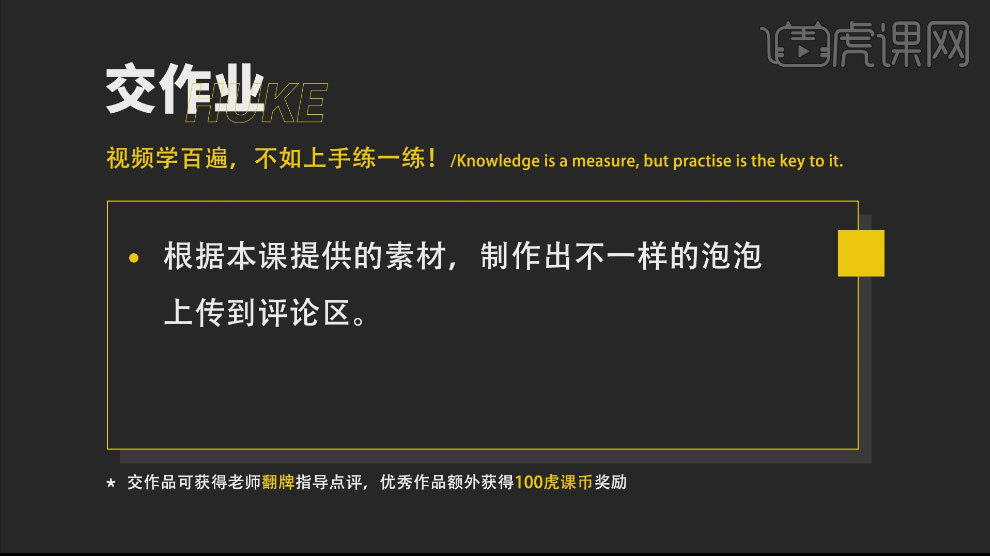
那我们开始今天的教程吧。
1.打开【C4D】软件,添加【平面】,【R】键旋转,按住【shift】键立起来,调整大小,具体操作分析详见课程讲解。
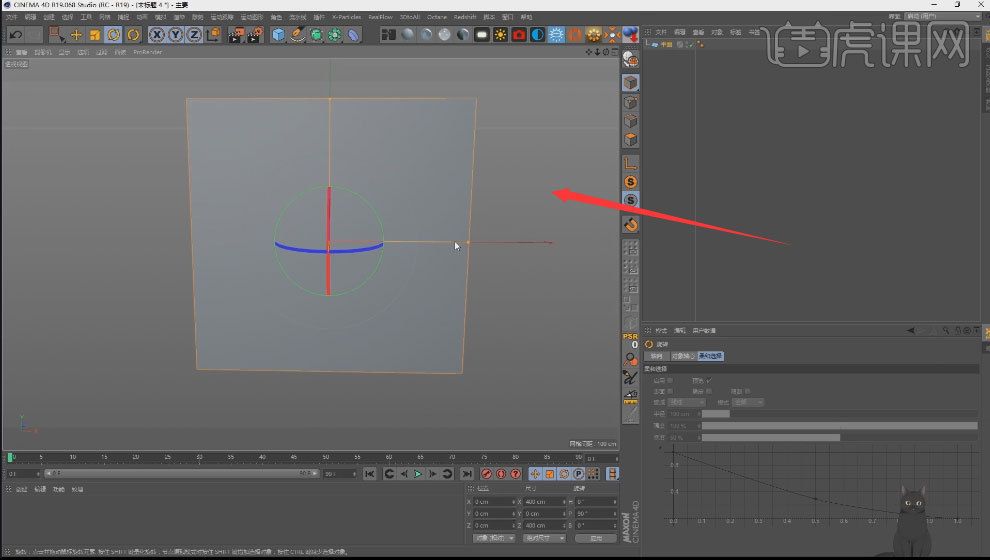
2.再用【草绘】勾勒形状,调整位置,具体操作分析详见课程讲解。
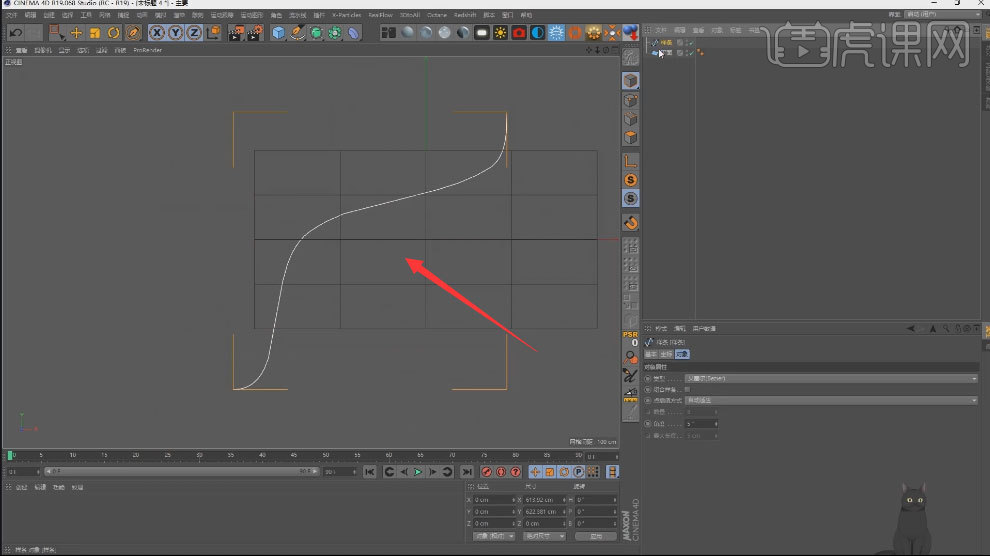
3..再添加【矩形】,同时按住【Ctrl】键,然后按住【Ctrl+alt】点【扫描】,调整参数,优化细节,具体操作分析详见
课程讲解。
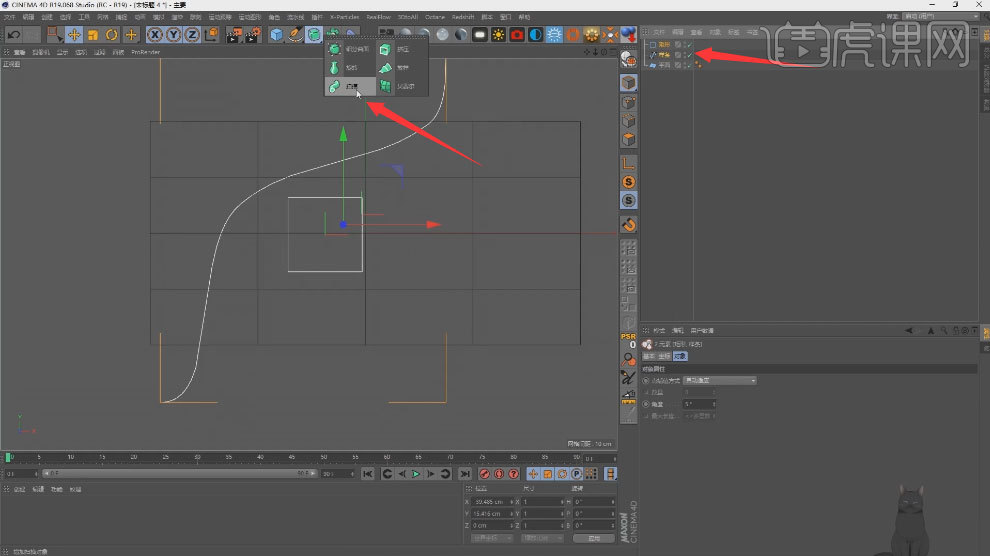
4.之后用【钢笔】和【圆环】绘制管道,按住【Ctrl】键,然后按住【Ctrl+alt】点【扫描】,调整参数,具体操作分析
详见课程讲解。
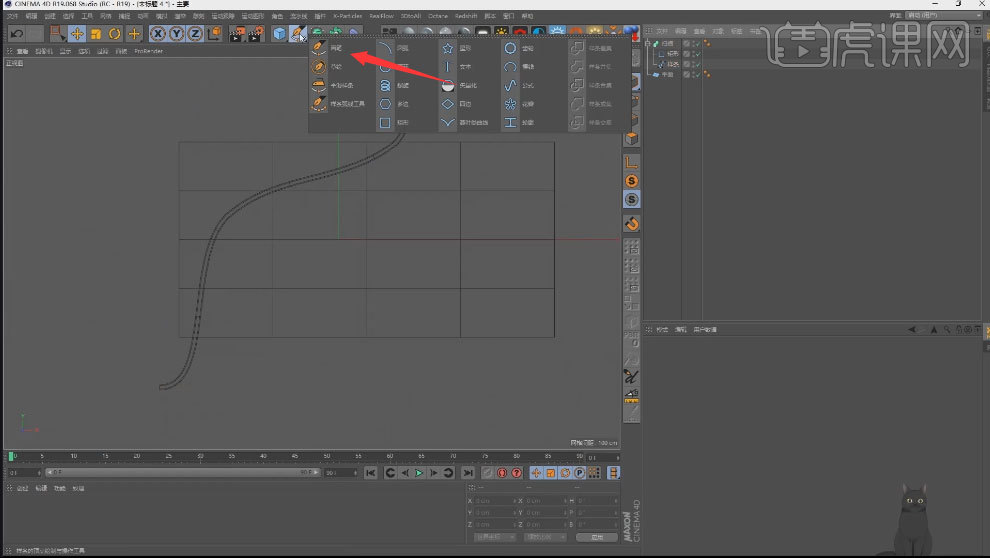
5.再添加【摄像机】,具体操作分析详见课程讲解。
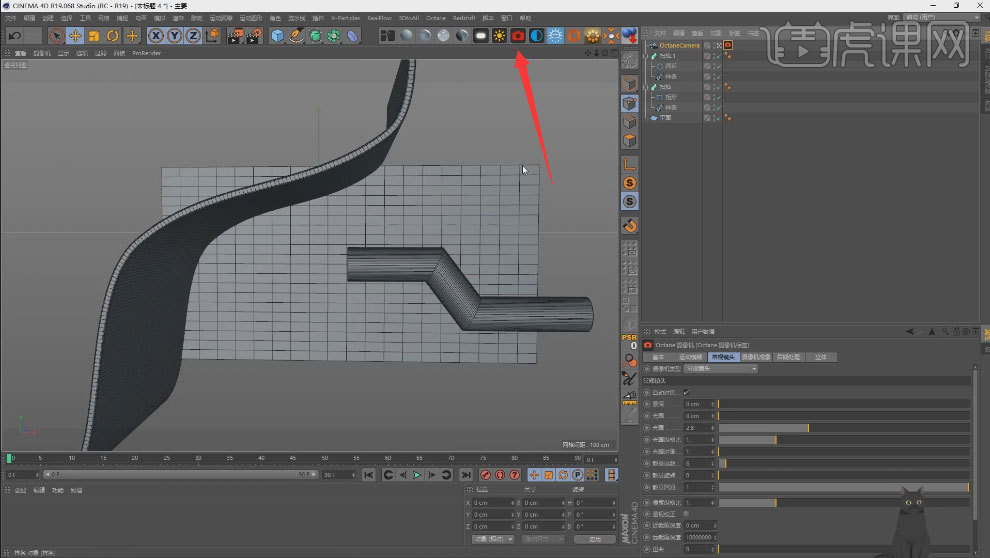
6.然后添加【管道】,调整位置,再【摄像机-透视视图】创建一个透视,调整位置,具体操作分析详见课程讲解。

7.之后选择【样条】选择点,右键【倒角】,按住鼠标往右滑,这样管道就圆滑了,具体操作分析详见课程讲解。
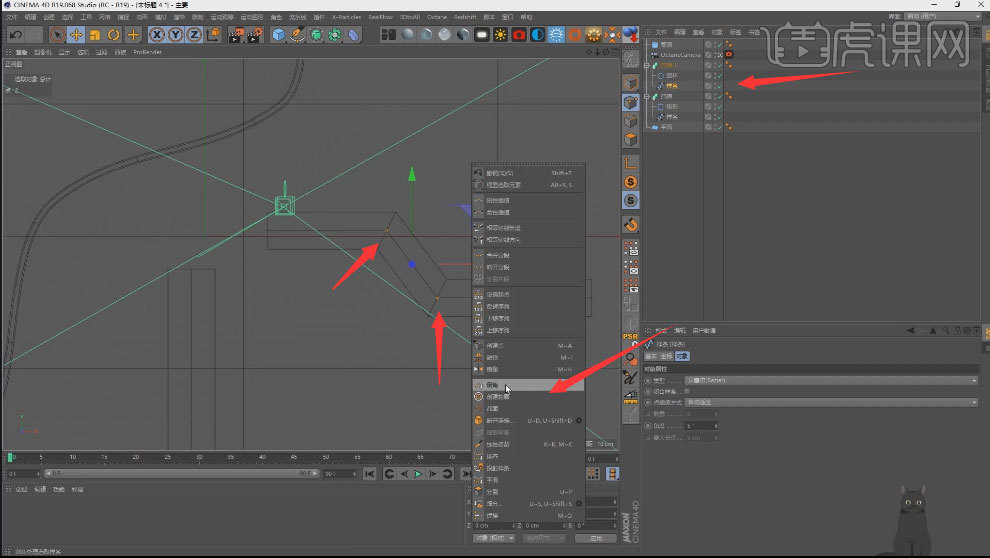
8.这里管道看不到口,可以【封顶】,【顶端】无,【末端】无,具体操作分析详见课程讲解。
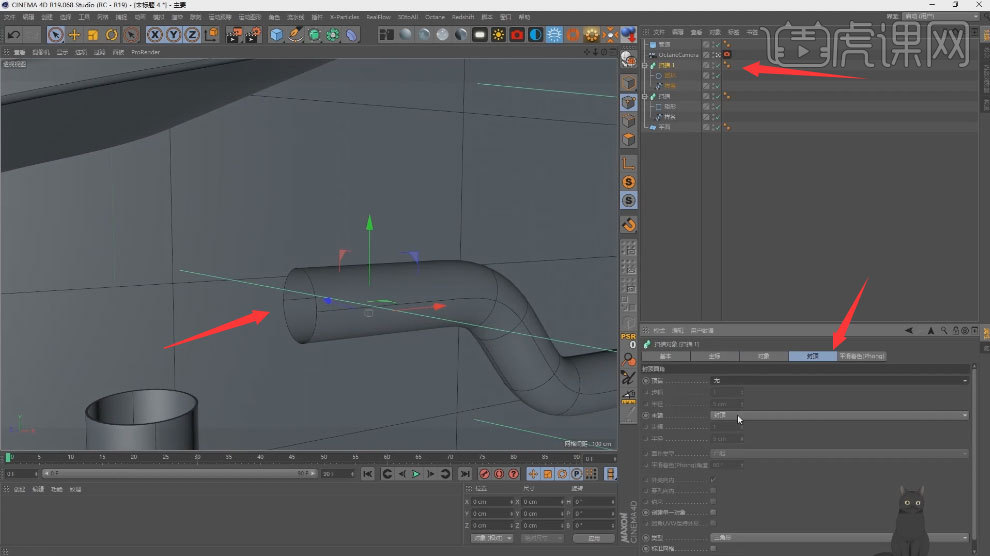
9.如果想要让管道有厚度,可以复制【圆环】放大,之后,选中两个【圆环】,然后按住【Ctrl+alt】点【连接】,这样
就可以了,具体操作分析详见课程讲解。
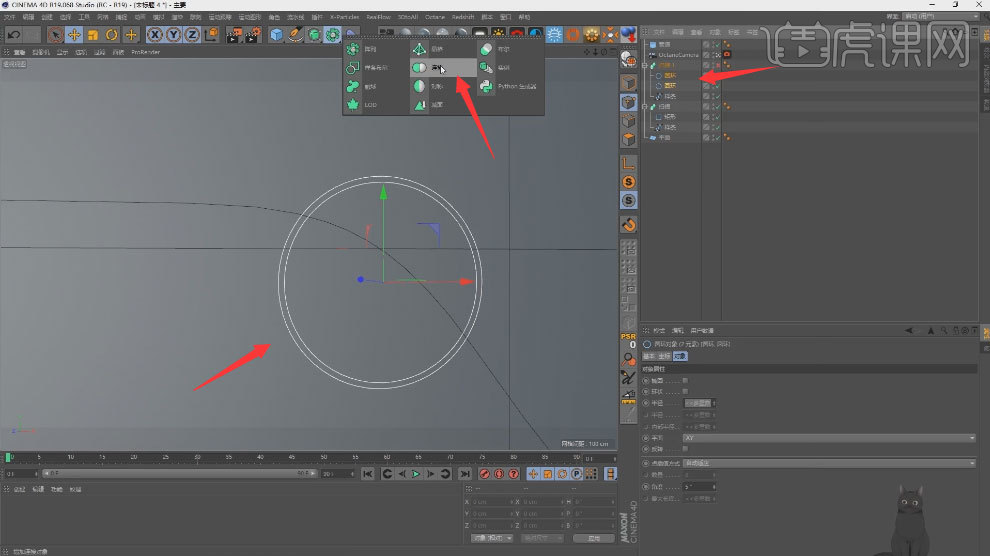
10.之后绘制两个【球体】放入到管道内,具体操作分析详见课程讲解。
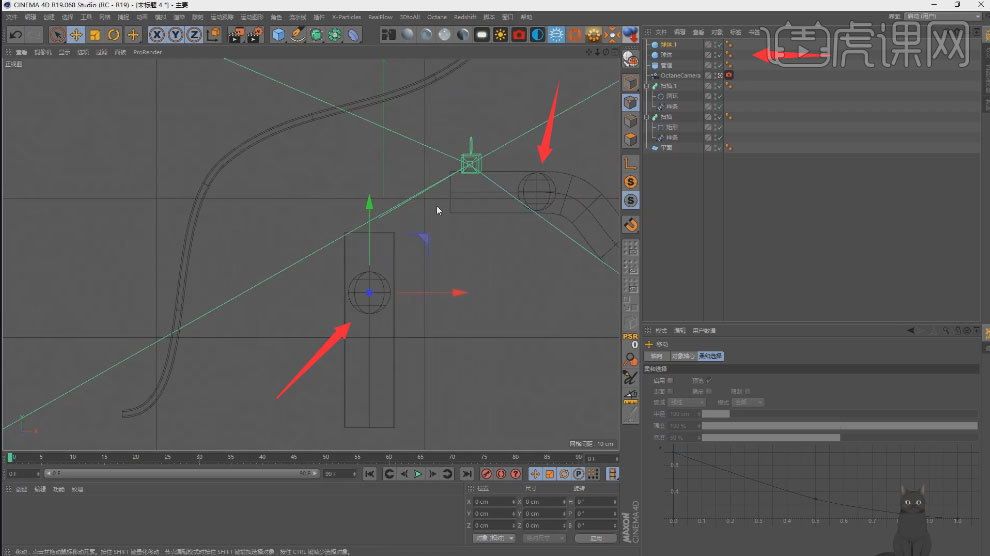
11.为了方便观察,可以选择这两个物体,在下方勾选【透显】,具体操作分析详见课程讲解。
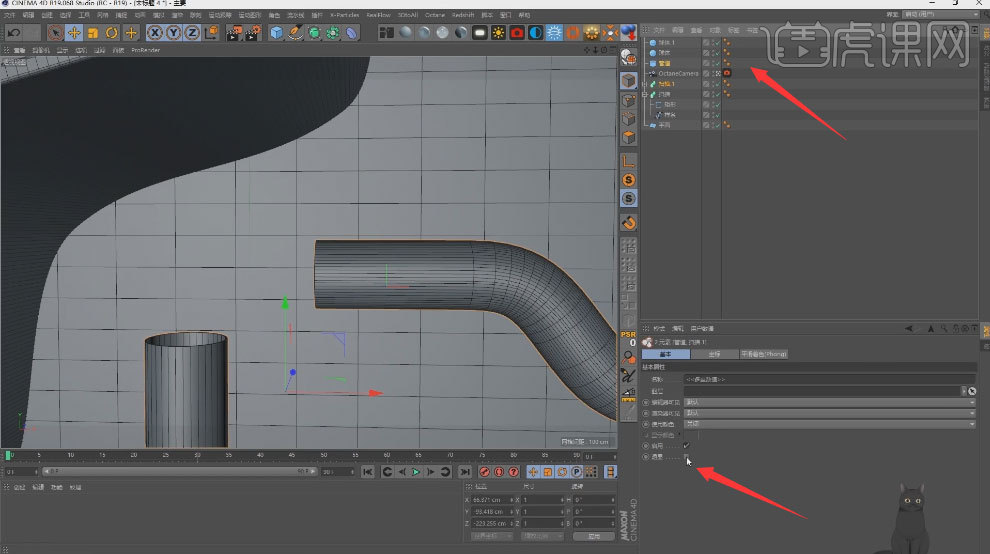
12.以防后期计算卡顿,可以选择【球体】在下方减少面数,这里可以选择【六面体】,然后右键【模拟标签-柔体】,
具体操作分析详见课程讲解。
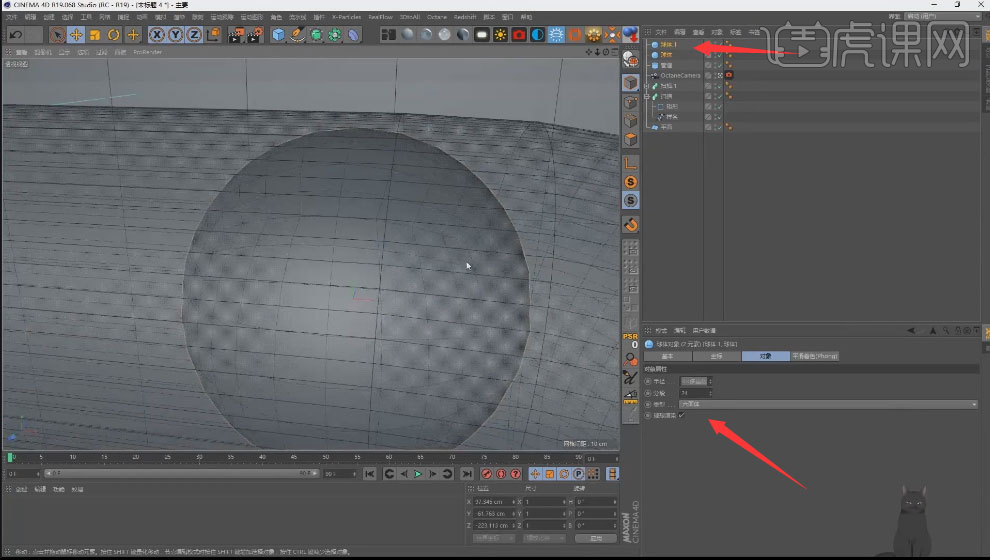
13.之后再找到两根管道,右键【模拟标签-碰撞体】,把他的碰撞改成【静态网格】,具体操作分析详见课程讲解。
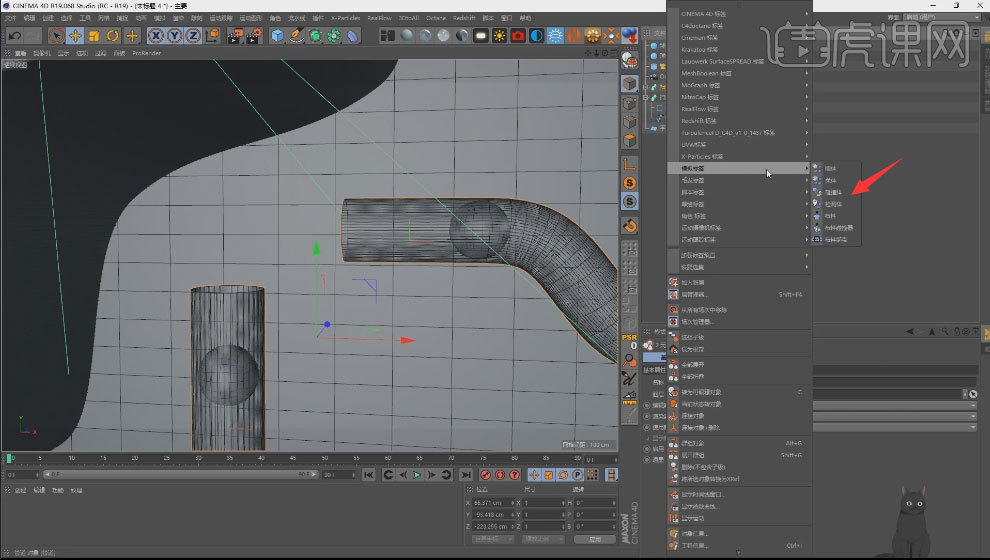
14.再把其他的直接按住【ctrl】键拖拽,添加【碰撞体】,具体操作分析详见课程讲解。
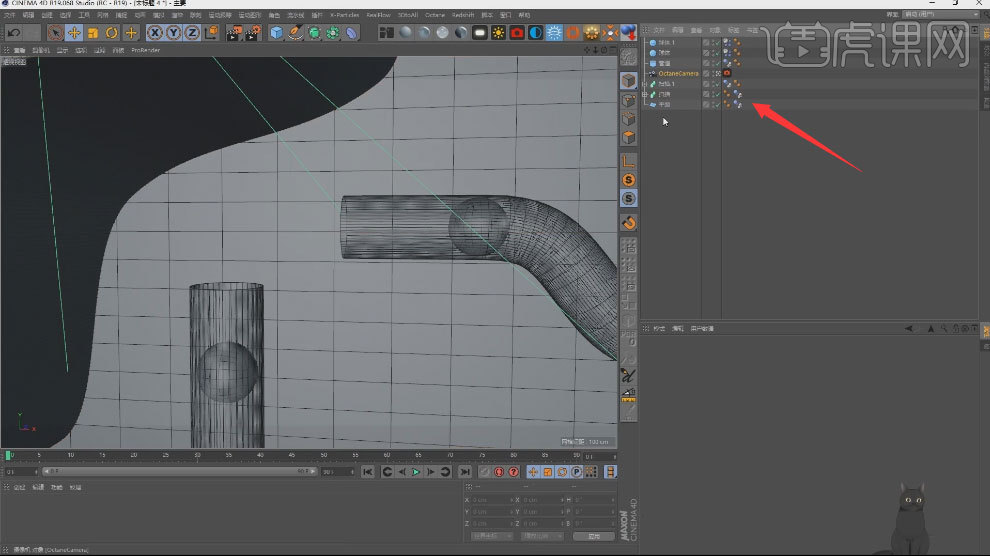
15.因为泡泡没有重力的,所以【ctrl+d】找到工程文件,修改参数,具体操作分析详见课程讲解。
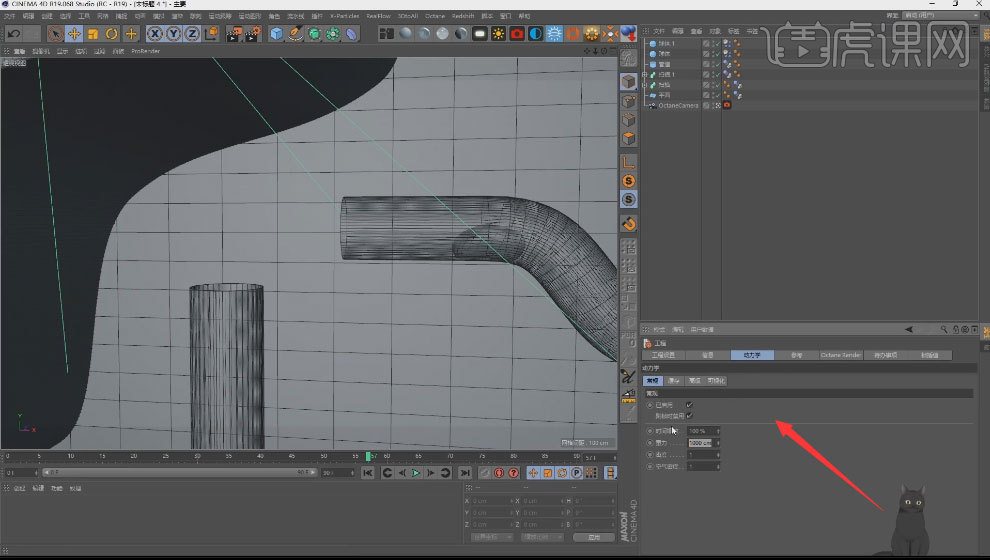
16.因为这上面挡住,所以泡泡出不去,这边可以再工程文件【柔体】里面修改参数,具体操作分析详见课程讲解。

17.再接着选中这四个,到工程文件【碰撞】里面,修改参数,具体操作分析详见课程讲解。
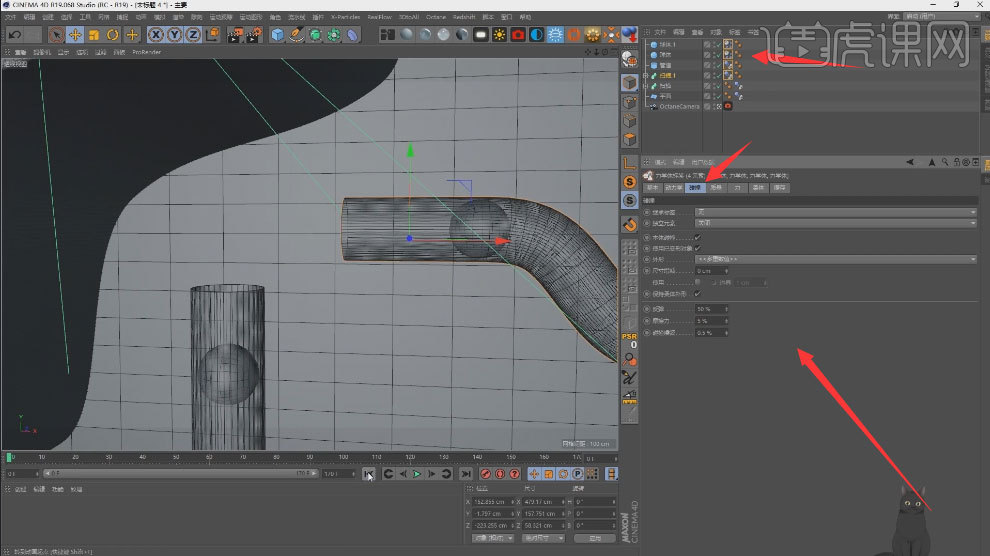
18.再利用【圆环】绘制后面手柄,c掉,调整位置,按住【alt】点【挤压】,调整参数,具体操作分析详见课程讲解。
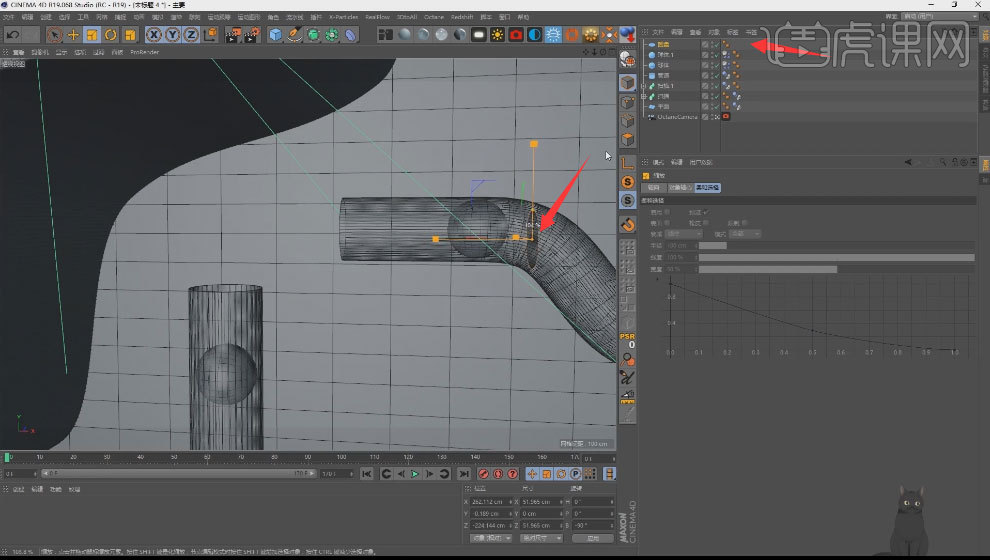
19.再添加【圆盘】,放入管道,阻止小球下去,按住【ctrl】键拖拽,添加【碰撞体】,具体操作分析详见课程讲解。
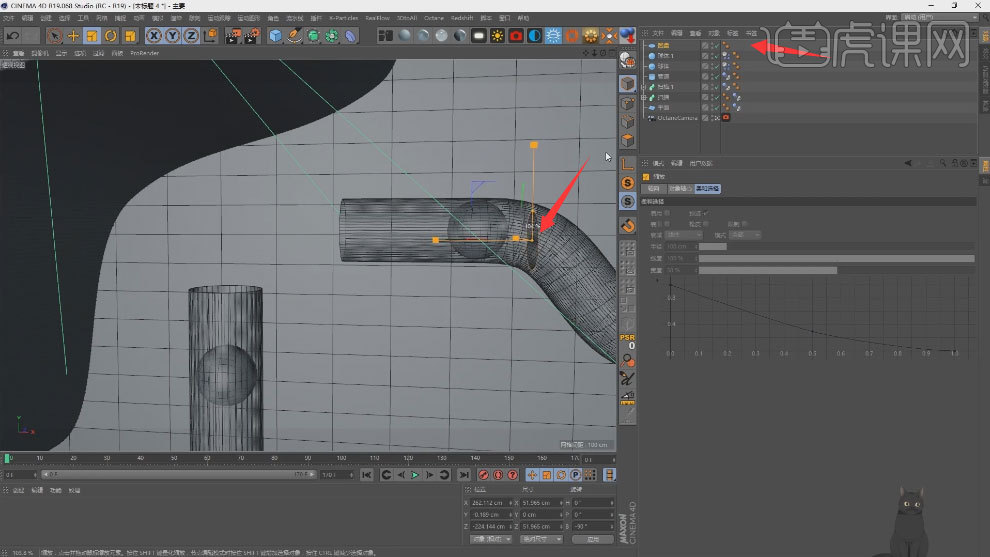
20.再选中两个【球体】,按住【alt】点【细分曲面】,调整参数,具体操作分析详见课程讲解。
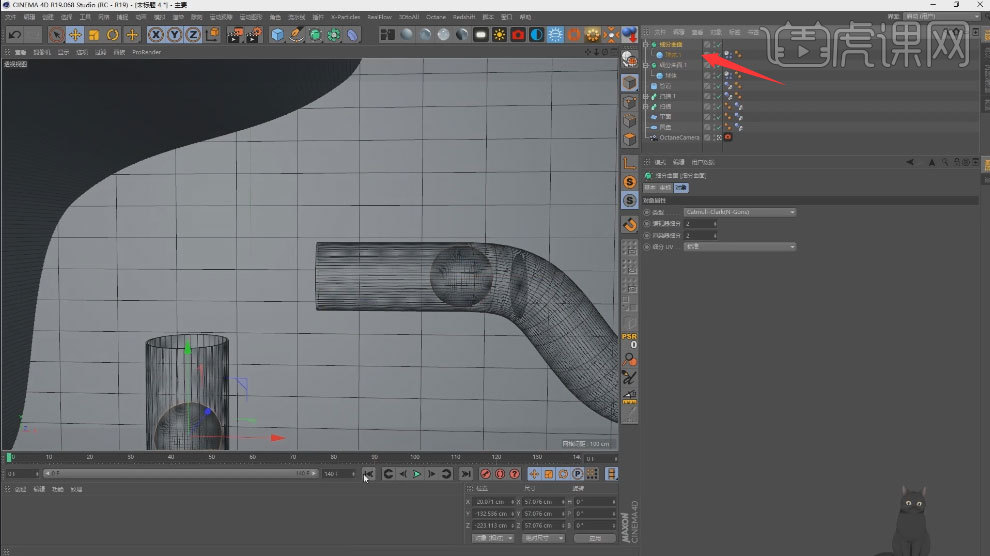
21.打开渲染,让入一边,添加一张环境贴图进去,开始渲染,调整参数,具体操作分析详见课程讲解。
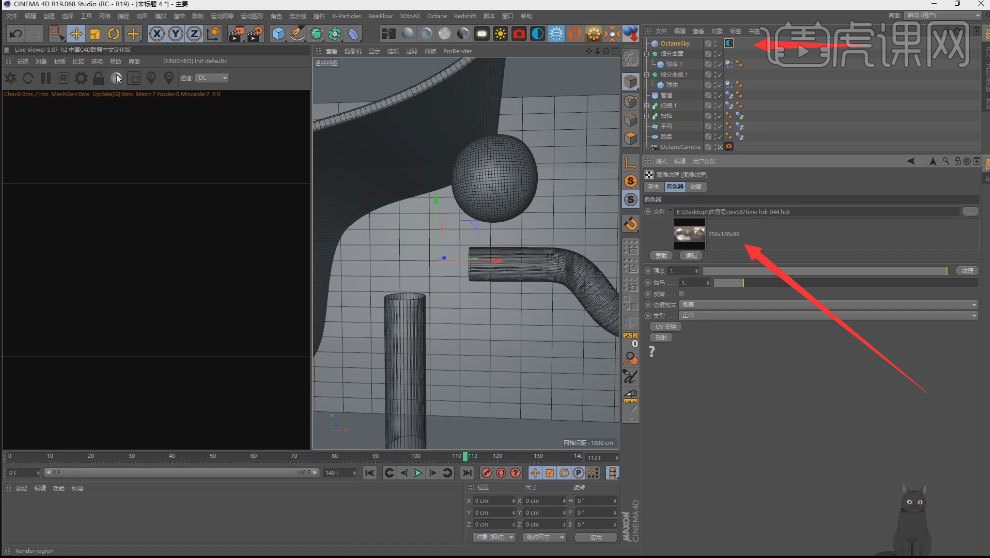
22.之后添加一些材质,调整颜色,具体操作分析详见课程讲解。
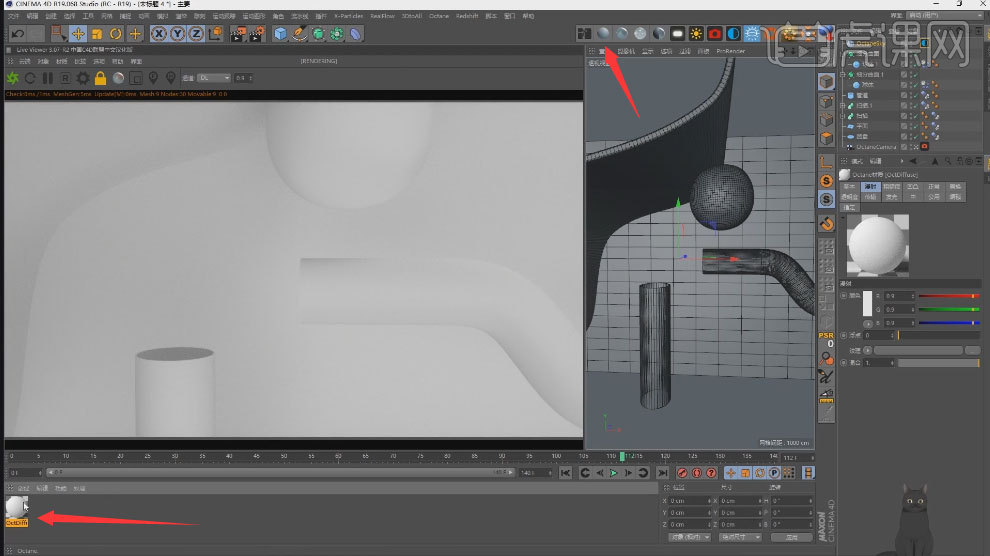
23.再来添加【文本】修改文字,调整字体,调整位置,具体操作分析详见课程讲解。
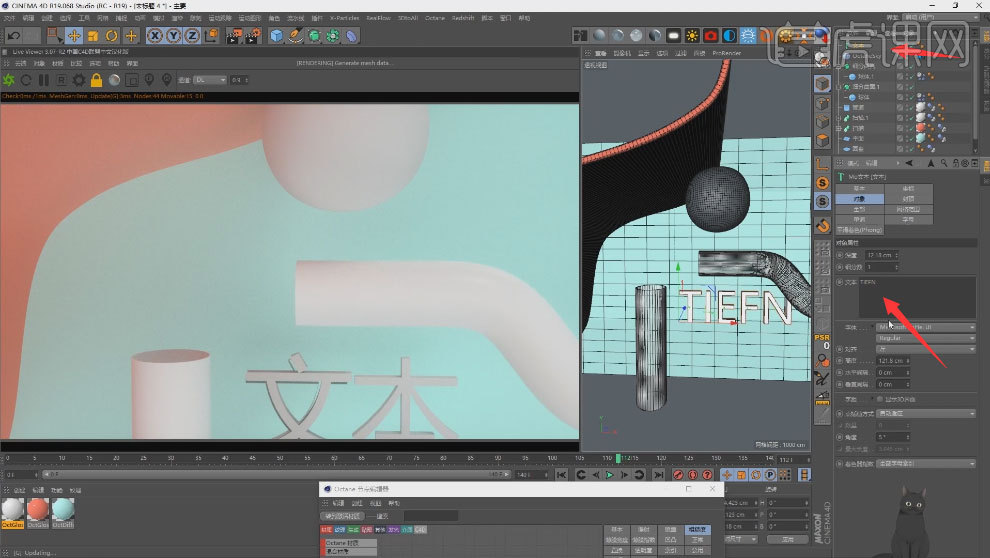
24.接着给泡泡创建材质,调整参数,具体操作分析详见课程讲解。
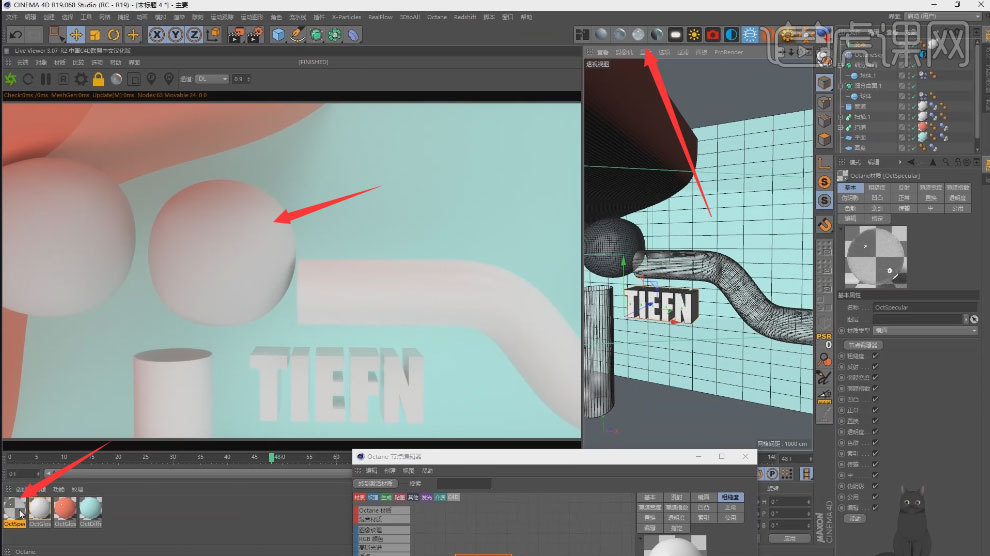
25,接着给平面上一个纹理,在材质里面C4D自带的,【纹理-平铺】,再调整样式及参数,具体操作分析详见课程讲解。
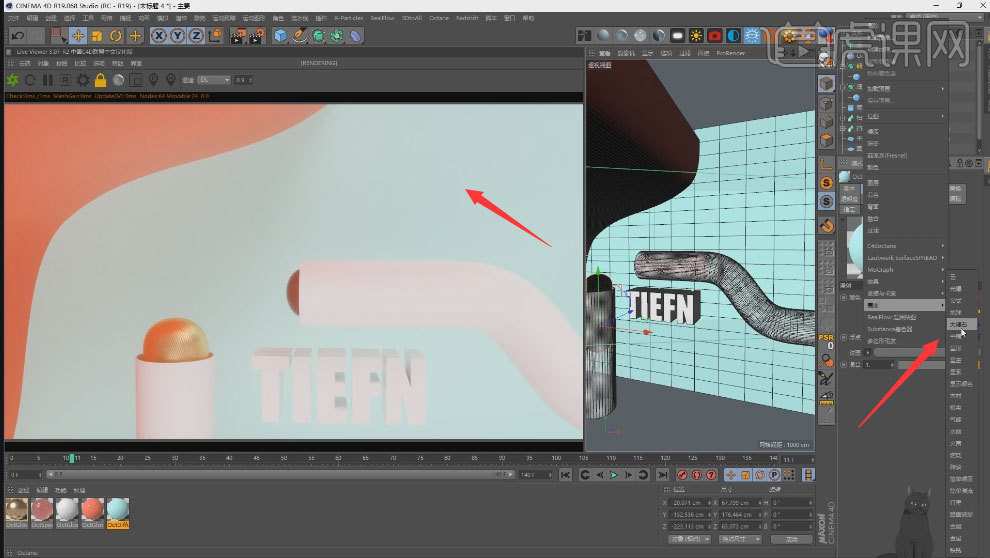
26.之后打开【渲染设置】调整【输出】参数,具体操作分析详见课程讲解。
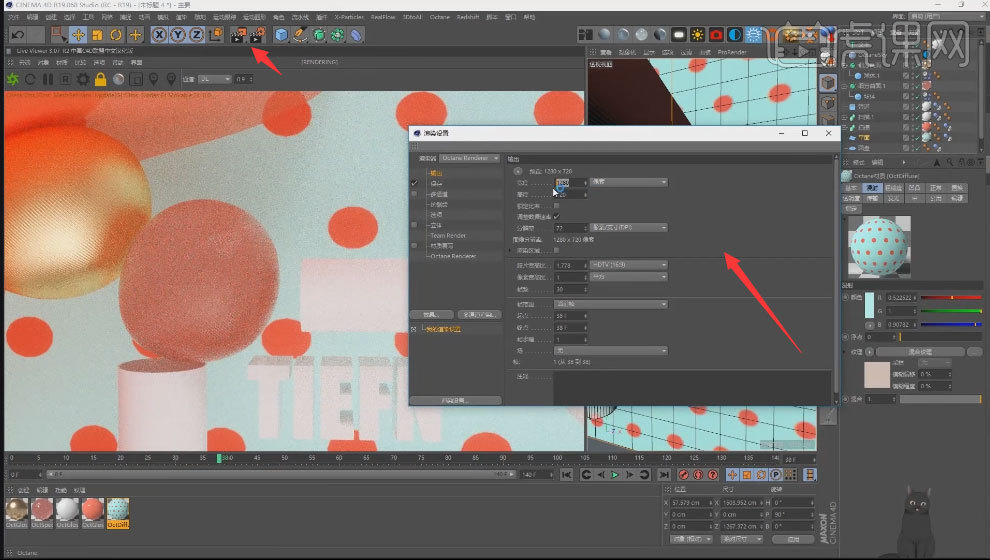
27.这是最终的效果图,感谢观看。
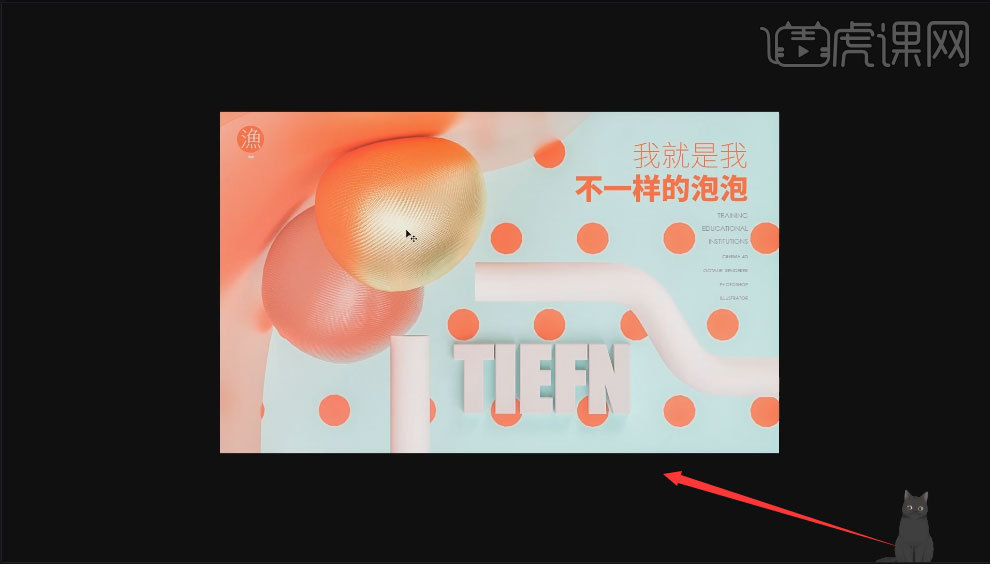
以上就是C4D+OC-不一样的泡泡图文教程的全部内容了,你也可以点击下方的视频教程链接查看本节课的视频教程内容,虎课网每天可以免费学一课,千万不要错过哦!













